KKeine Bearbeitungszusammenfassung |
KKeine Bearbeitungszusammenfassung |
||
| Zeile 2: | Zeile 2: | ||
{{#vardefine:headerIcon|spicon- | {{#vardefine:headerIcon|spicon-csa}} | ||
{{:AWP/Whitelisting.lang}} | {{:AWP/Whitelisting.lang}} | ||
</div>{{DISPLAYTITLE:{{#var:display}} }}{{TOC2}} | </div>{{DISPLAYTITLE:{{#var:display}} }}{{TOC2}} {{Select_lang}} | ||
{{Header|03.2022| | |||
* {{#var:neu--Link MS365}} | |||
}} | |||
{{ | |||
* {{#var:neu-- | |||
}} | |||
== {{#var:Whitelisting UTM}} == | == {{#var:Whitelisting UTM}} == | ||
{{#var:Whitelisting--desc}} | {{#var:Whitelisting--desc}} | ||
| Zeile 53: | Zeile 43: | ||
</div></div> | </div></div> | ||
| {{#var:Headerfeld--desc}} | | {{#var:Headerfeld--desc}} | ||
|- | |- | ||
| colspan="2" | | | colspan="2" | | ||
| Zeile 61: | Zeile 50: | ||
</div></div> | </div></div> | ||
| {{#var:und wurde nicht vom URL-Filter erfasst--desc}} | | {{#var:und wurde nicht vom URL-Filter erfasst--desc}} | ||
|- | |- | ||
| colspan="2" | | | colspan="2" | | ||
| Zeile 87: | Zeile 75: | ||
== {{#var:Whitelisting Mailserver}} == | == {{#var:Whitelisting Mailserver}} == | ||
<div class="Einrücken"> | |||
{{#var:Whitelisting Mailserver--desc}} | {{#var:Whitelisting Mailserver--desc}} | ||
=== {{#var:Whitelisting mit MS 365}} === | |||
{{#var:Whitelisting mit MS 365--desc}} | |||
</div> | |||
Version vom 2. März 2022, 16:24 Uhr
Whitelisting für die simulierten Phishingmails des Securepoint Awareness PLUS Trainings
Letzte Anpassung: 03.2022
Neu:
notempty
Dieser Artikel bezieht sich auf eine Resellerpreview
- Damit die simulierten Phishing-Mails des Securepoint Awareness PLUS Trainings auch die Nutzerinnen und Nutzer erreichen können, muss im Mailfilter der UTM ein Whitelisting konfiguriert werden.
Andernfalls könnten die Mails bereits durch die UTM verworfen werden.
Filterregeln
Filterregeln
Konfiguration in der Securepoint UTM unter Bereich Filterregeln Schaltfläche
| Beschriftung | Wert | Beschreibung | 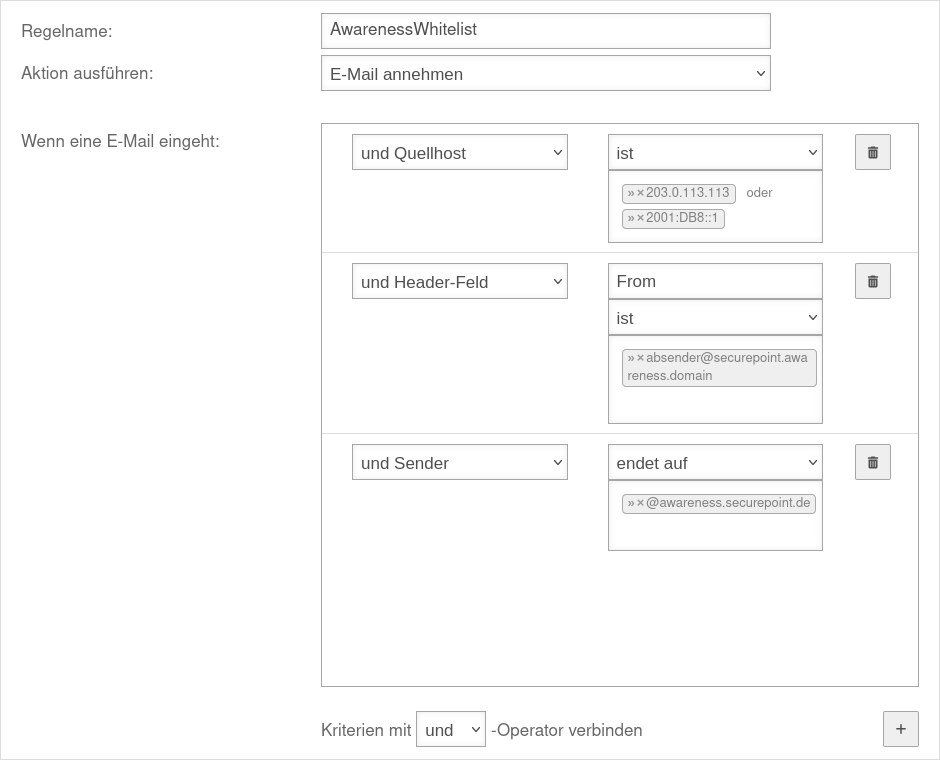 |
|---|---|---|---|
| Regelname | Aussagekräftiger Name | ||
| Kriterien mit und-Operator verbinden | Alle Kriterien müssen zutreffen | ||
|
Wenn eine E-Mail eingeht:
»203.0.113.113
|
IP-Adresse, von der versendete simulierte Phishing-Mails empfangen werden sollen. Die konkrete IP-Adresse unterscheidet sich je nach Branchenpaket und E-Mail-Vorlagen, die gewählt wurden. Zu finden ist die IP-Adresse im Awareness Manager-Portal unter Simulation → Whitelisting im Abschnitt E-Mail-Server | ||
| Weiteres Kriterium hinzufügen | |||
|
From »
|
So endet die Absender-Adresse der simulierten Phishing Mail. | ||
|
|
zusätzliche Absicherung | ||
|
Aktion ausführen
|
Lässt die E-Mail durch | ||
URL-Filter
URL-Filter
| Beschriftung | Wert | Beschreibung |  |
|---|---|---|---|
| E-Mails dürfen nicht aufgrund von Domains, die in Phishing-Links enthalten sind, geblockt werden. Die konkreten Domains unterscheiden sich je nach Branchenpaket und E-Mail-Vorlagen, die gewählt wurden. Zu finden sind die Domains im Awareness Manager-Portal unter Simulation → Whitelisting im Abschnitt Liste verwendeter Domains in den Phishing-Links. | |||
| Per Default werden neue URLs blockiert. Die Aktion muss auf zulassen geändert werden. | |||
Whitelisting Mailserver
Es muss sichergestellt werden, daß der Mailserver nicht selber E-Mails filtert.
Hierzu bitte die Konfiguration des eigenen Mailfilters entsprechend anpassen.
Whitelisting mit Microsoft 365
Für das Whitelisting in Microsoft 365 gibt es einen eigenen Wiki Artikel